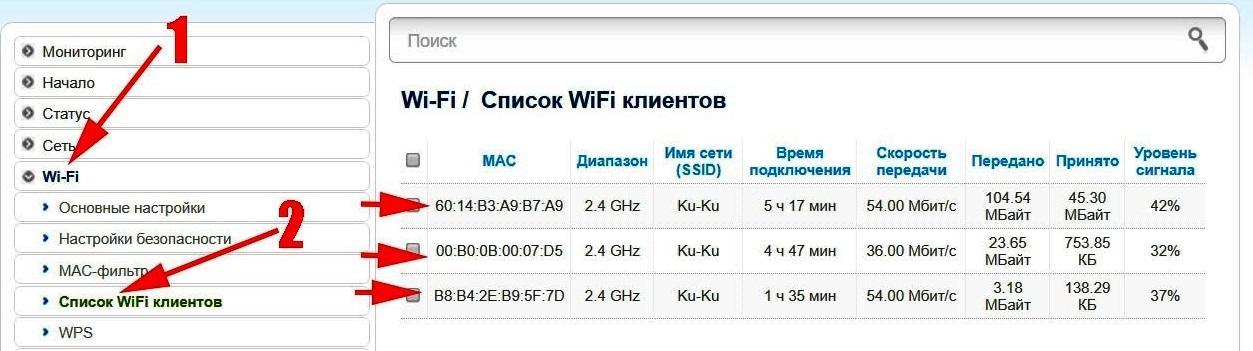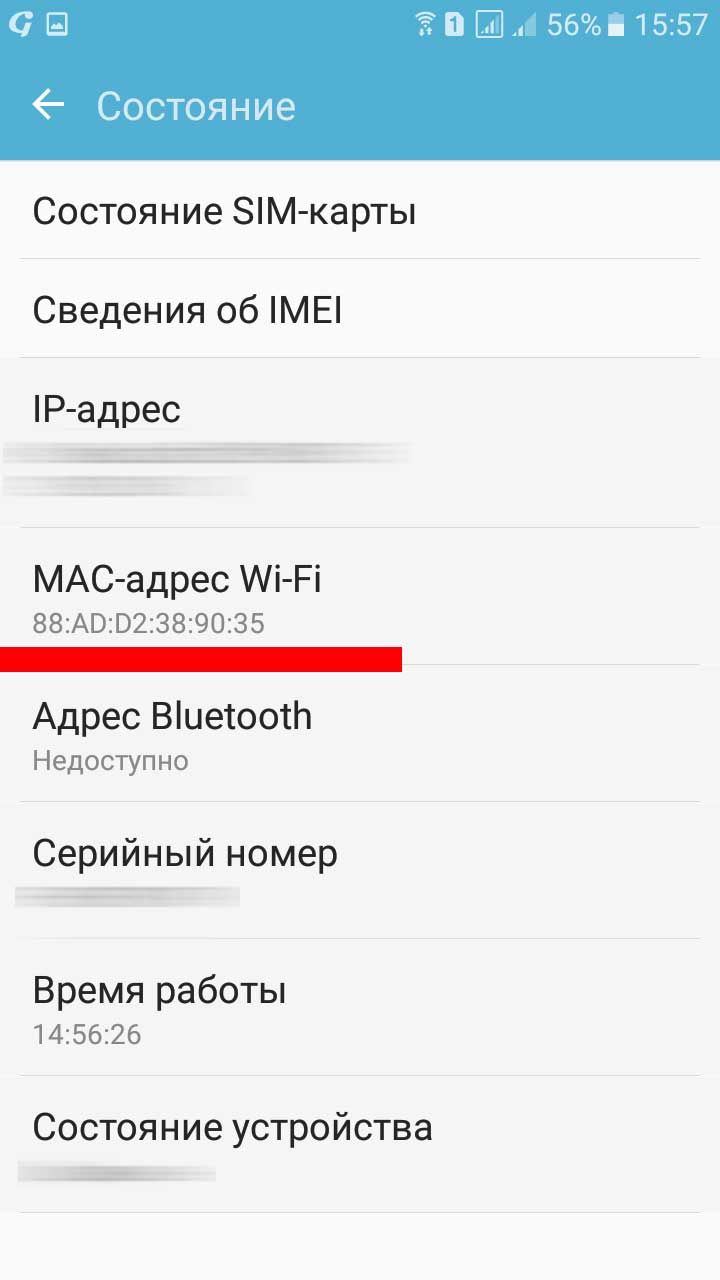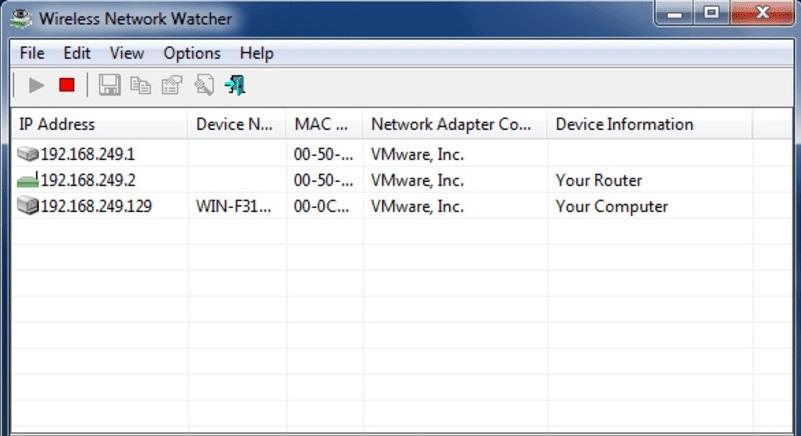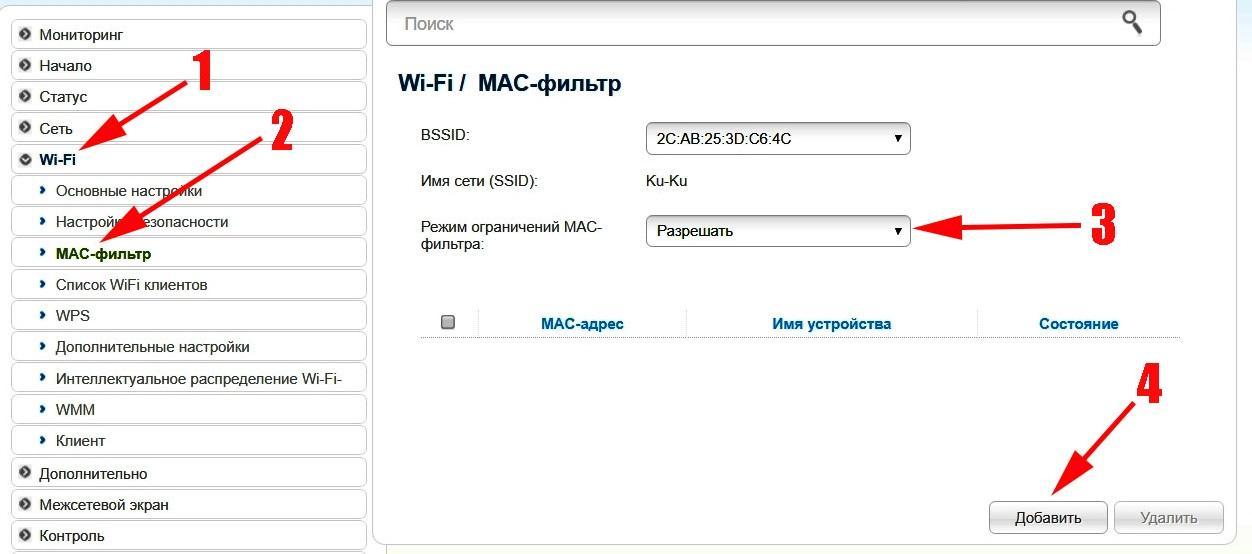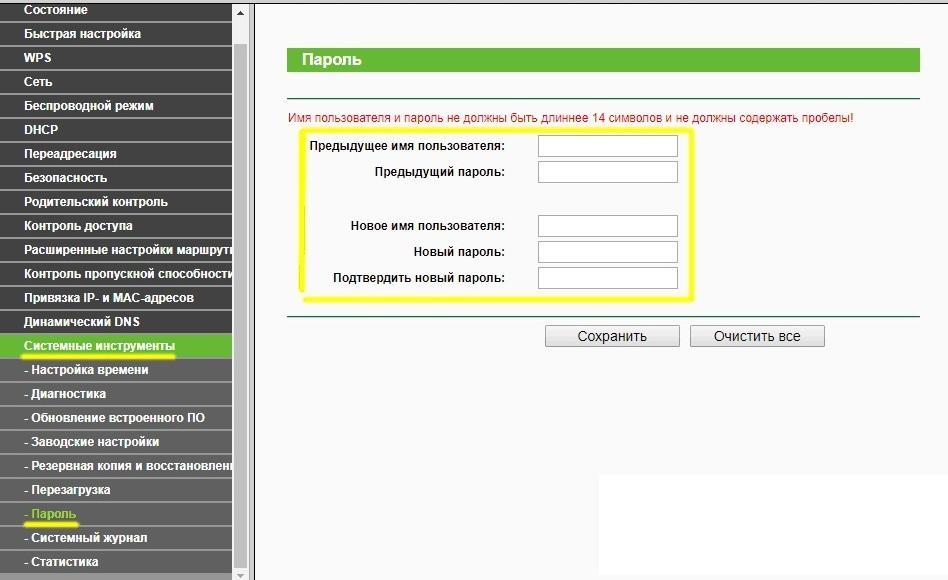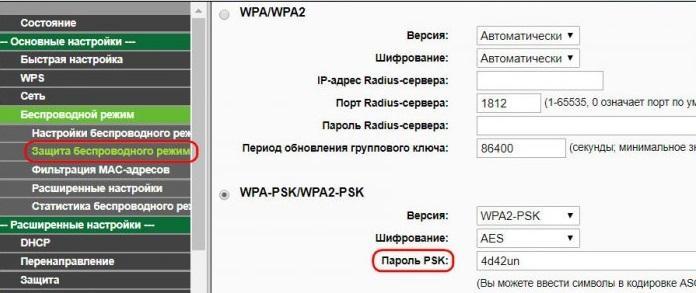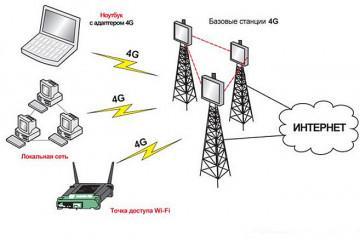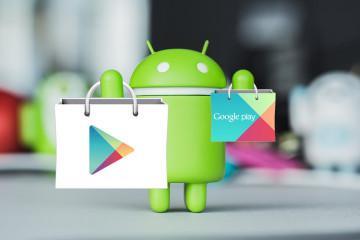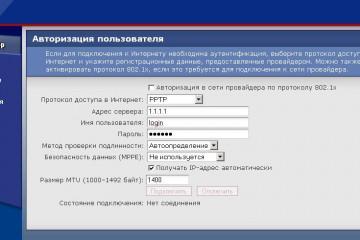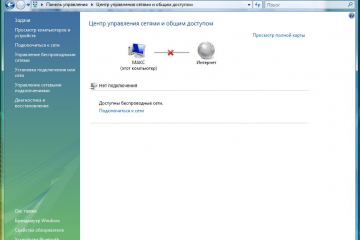Как посмотреть, кто подключен к моему Wifi: признаки стороннего подключения
Содержание:
- Признаки стороннего подключения
- Почему нужно пресекать сторонние подключения
- Как проверять ПК на чужое соединение
- Использование улиты, чтобы проверить подключения
- Что делать, если найдены неизвестные
- Как заблокировать незаконное соединение
- Повышение безопасности беспроводной сети
- Как наказать любителей чужого трафика
Вопрос, как узнать, кто подключен к моему Wi-Fi роутеру, возникает у многих пользователей. Особенно это актуально, если наблюдаются перебои в работе интернета или существенное падение скорости. На самом деле можно самостоятельно определить присутствие интернет вора, без каких-либо специальных навыков. Как определить незаконное подключение к вай-фаю и что делать, если обнаружился воришка – рассказано далее.
Признаки стороннего подключения
На самом деле, человеку в первую очередь стоит обратить внимание на столь явный признак, как уменьшение интернет-скорости. Тем более подобное выглядит странным, если раньше все работало нормально.
Выявить стороннее подключение можно по следующим косвенным признакам:
- При просмотре онлайн видео постоянно происходит подвисание.
- Существенное падение скорости при скачивании любых видов файлов. Достаточно просто сравнить, сколько времени раньше уходило на загрузку одного документа раньше и сколько уходит сейчас, при условии, что «весят» они одинаково.
- Увеличение Ping во время игры на онлайн платформах.
Все вышеперечисленное должно заставить задуматься. Разумеется, перед тем как искать тот самый несанкционированный компьютер, следует пообщаться с провайдером. Возможно проблемы именно со связью.
Почему нужно пресекать сторонние подключения
Воровать чужой вай-фай – это незаконные действия. Но для самого пострадавшего это также имеет определенные опасности:
- При подключении к чужой сети взломщик получает доступ к файлам, на которые распространяется «расширенный» доступ.
- Ноутбук или ПК может быть заражены вирусами.
- Может произойти кража личной информации, а также паролей.
Как проверять ПК на чужое соединение
На вопрос: как посмотреть, кто подключен к моему Wi-Fi, существует достаточно много ответов. Самый простой: открыть меню маршрутизатора и просмотреть количество соединений к конкретной сетке. Чуть подробнее данный вариант рассматривается ниже.
Зайти в личный кабинет
В первую очередь необходимо открыть рабочий браузер. В поле адресной строки нужно будет ввести IP модема. После в появившемся окне вбиваются логин и защитный ключ пользователя. Вся необходимая информация имеется на корпусе устройства.
Поиск подсоединенных устройств
После того как появится вся необходимая информация, необходимо будет открыть меню настроек. Делается это через вкладку Wi-Fi. Следует помнить, что рабочие поля у роутеров TP-link, а также ZTE и ZYXEL немного отличаются. Можно поискать отдельную информацию по своему устройству.
Далее нужно будет открыть список вай-фай клиентов. Перед пользователем появится информация о том, какие приспособления присоединены к его роутеру. На D-link можно зайти в строку «мониторинг» и так же произвести сканирование.
Определение своих и чужих соединений
Определившись с тем, как посмотреть подключенные устройства к Wi-Fi, нужно будет определить своих и чужих. Существует два рабочих варианта, как это можно сделать.
Отключив попеременно свои гаджеты
В первую очередь, необходимо будет зафиксировать первоначальных список соединенных МАС-адресов. Делается при помощи обычного скриншота экрана. Далее нужно просто попеременно отключать свои приборы от сети и смотреть изменения в списке. То, что останется – и есть вор интернета. Его можно будет просто заблокировать.
Просмотреть MAC-адреса
Второй способ чуть более кропотливый, но при этом не менее рабочий. Предварительно нужно будет определить и записать MAC-адреса каждого домашнего гаджета. Если речь идет о мобильниках или планшетах, то нужно будет:
- Зайти в меню «настройки».
- Раздел «о телефоне».
- «Информация об устройстве».
- Найти в списке данные MAC-адреса.
На личном компьютере или ноутбуке те же данные ищутся через «сетевые подключения». Нажать правой кнопкой на функцию «беспроводная сеть», выбрать пункт «состояние», а затем «сведения». Строчка с «физическими данными» и есть МАС-адрес. Дальше просто вычеркиваются свои и выявляется чужой номер.
Использование улиты, чтобы проверить подключения
Выяснить, кто подключен к моему Wi-Fi роутеру, можно и другими способами. Один из вариантов – это использовать специально предназначенные программы. В интернете их можно найти достаточно много. Нужно будет только скачать, установить и запустить. Сама процедура проверки в большей степени проводится автоматически.
Что потребуется сделать пользователю самостоятельно – так это проверить МАС-адреса и вычислить вора. Как просто это делается, было описано ранее. Программы, которые могут подойти для проверки:
- Wireless Network Watcher;
- SoftPerfect Wi-Fi Guard.
Wireless Network Watcher
Улита достаточно простая и весит немного, всего 350-400 кб. Положительным моментом является то, что она бесплатная и не нуждается в установке. Минус в том, что весь интерфейс исключительно на английском языке. Русификатор попросту не предусмотрен.
Зато работать с ней весьма просто. Нужно только скачать, запустить на компьютере и активировать сканирование. После того, как процедура будет завершена, появится информация о МАС-адресах, производителях и именах адресов, которые соединены к конкретным модемом.
SoftPerfect Wi-Fi Guard
Другой вариант как узнать кто подключился к моему Wi-Fi роутеру – это использовать программу SoftPerfect Wi-Fi Guard. Идеально подходит для домашнего использования. Работает на виндовс 7-10, а главное, имеет, в том числе, и русский интерфейс.
Запустив программу можно получить отчет, какие адреса имеются в сетке, и какие из них подключены. Софт с определенной периодичностью проводит проверку и сообщает о том, что неизвестное устройство подключилось к вай-фаю.
Фактически данную улиту можно использовать, как своеобразный антивирус, чтобы определять сторонние соединения. Благодаря ей можно не беспокоиться, что кто-то вдруг соединился в сетью без ведома хозяина.
Что делать, если найдены неизвестные
Если вдруг обнаружится, что кто-то посторонний начал воровать интернет, оставлять это без внимания ни в коем случае нельзя. Самым простым вариантом будет смена пароля. Хорошо, если каждый человек установит у себя дома максимально сложный пароль с буквами и символами, однако не каждый так делает.
Если происходит смена защитного кода, все гаджеты автоматически отсоединяются. Да, их нужно будет подключать повторно, но это не займет много времени. А вот вор уже не сможет так просто подсоединить свое устройство и пользоваться чужим интернетом.
Как заблокировать незаконное соединение
Если нет желания постоянно сидеть и проверять сеть на наличие незаконных подключений, можно просто заблокировать пользователя, чтобы он вообще никогда не смог присоединиться к конкретному роутеру. Делается это достаточно просто, если знать как. Для этого используется функция МАС-фильтр.
Что нужно будет сделать:
- Перейти в меню настроек модема через браузер. Вбить логин и защитный ключ. Как это делается, было описано выше.
- Открыть раздел под названием вай-фай.
- Выбрать стройку «МАС-фильтр».
- Далее можно будет самостоятельно поработать с настройками. Конкретные устройства можно будет просто добавить в черный список или наоборот, свои отнести к белому, а на остальные поставить запрет. Функционал достаточно прост и понятен.
Повышение безопасности беспроводной сети
Повышение безопасности беспроводной сети – то, что поможет избежать нежелательных соединений к Wi-Fi. Одно дело увидеть, что сосед подключился к твоему роутеру, а другое, заранее предотвратить подобные явления. Обезопасить себя можно несколькими способами. Если же этого не сделать, любитель халявного интернета будет подключаться постоянно.
Изменить пароль Wi-Fi
Самое первое, что необходимо сделать – это поставить максимально надежный пароль. Как можно понять, обычные 12345678 имеют весьма слабую защиту. Чтобы поменять пароль, необходимо перейти в настройки роутера, затем открыть раздел «Wi-Fi сеть» или она может называться «беспроводная сеть».
В некоторых роутерах, в зависимости от моделей, тот же пункт может быть обозначен как «безопасность» или «защита». Найти пункт с паролем, заменить его на более сложный, а после нажать сохранить.
Настроить гостевой режим
Можно создать определенный режим, специально для гостей. Нет нужды выдавать им полную мощность интернета. Делается это также через настройки модема. Достаточно выбрать пункт «гостевая сеть». Такой доступ имеет свое отдельное название и пароль доступа. Их нужно будет установить самостоятельно.
Делиться Wi-Fi посредством QR кода
Современные технологии позволяют раздавать вай-фай при помощи QR кода. Другими словами, не нужно будет всем выдавать свой пароль. Кроме того, далеко не каждый сможет получить доступ к чужой сети.
Что примечательно, многие современные гаджеты изначально оборудованы встроенными функциями по предоставлению интернета через QR код. Также подобную систему можно установить самостоятельно через сервис QiFi. Нужно будет ввести наименование сети, пароль и задать определенный тип шифрования.
Убедиться, что используется надёжная защита
Также рекомендуется просто проверить, насколько безопасно данное соединение. Делается это через настройки роутера. Стоит побеспокоиться тем, кто использует для раздачи старый тип роутера. Протоколы формата WEP или WPA совершенно не обеспечивают никакой защиты и легко взламываются.
Также большинством специалистов рекомендуется отключать WPS. Данная функция нужна только для того, чтобы подключение к маршрутизатору проходило более удобно. Однако на деле – это еще одна брешь в защите. Функция отключения также находится в настройках роутера.
Как наказать любителей чужого трафика
Если инцидент с бесплатным подключением к чужому интернету не может быть оставлен безнаказанным, то существует несколько рабочих вариантов, как можно это сделать. Так, например, при желании можно снизить скорость для конкретного устройства до самых минимальных параметров. Стоит отметить, что подобная функция есть далеко не на всех роутерах, но современные ею оснащены.
Другой, не менее действенный вариант – это поставить пожизненную блокировку для данного абонента. Проблема подобного способа заключается в том, что некоторые пытливые умы умудряются проходить и такие системы защиты.
Если говорить о привлечении к административной ответственности, то все не так просто. Да, на законодательном уровне, подобные действия и меры противодействия предусмотрены. Проблема в том, что судебная практика до сих пор так и не сложилась на должном уровне, а значит, и доказать свою правоту будет весьма проблематично.
Современный человек уже просто не смыслит свое существование без доступа в интернет. Именно по этой причине и возникли такие проблемы, как любители халявной раздачи и просто мошенники. Тем не менее, и с теми, и с другими нужно бороться. Если на законодательном уровне подобное решается пока что проблематично, то уж самостоятельно обезопасить себя может абсолютно каждый. Ну а как это сделать, было рассказано в статье.